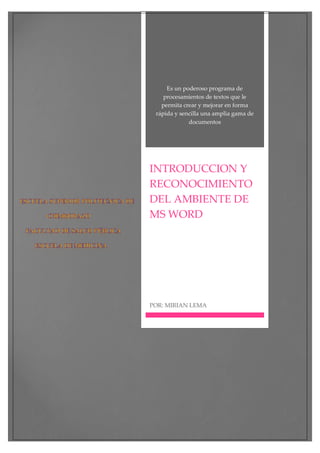
Guía intro MS Word
- 1. Es un poderoso programa de procesamientos de textos que le permita crear y mejorar en forma rápida y sencilla una amplia gama de documentos INTRODUCCION Y RECONOCIMIENTO DEL AMBIENTE DE MS WORD POR: MIRIAN LEMA
- 2. CONTENIDO INTRODUCCIÓN A MS WORD 2010. ................................................................................... 2 RECONOCIMIENTO DEL AMBIENTE DE TRABAJO DE MS WORD ........................... 4 1) Barra de Título .................................................................................................................... 5 2) Barra de Menús .................................................................................................................. 5 3) Barra de Herramientas ...................................................................................................... 5 4) Regla: ................................................................................................................................... 6 5) Punto de Inserción: ............................................................................................................ 6 6) Barras de desplazamiento ................................................................................................. 6 7) Barra de estado. .................................................................................................................. 7 BIBLIOGRAFIA: ......................................................................................................................... 7
- 3. INTRODUCCIÓN A MS WORD 2010. Es un poderoso programa de procesamientos de textos que le permita crear y mejorar en forma rápida y sencilla una amplia gama de documentos La figura 1 le muestra la primera página de un informe creado con Word y presenta algunas de las funciones de este que puede utilizar para mejorar sus documentos. Los archivos electrónicos que se crean se denominan documentos uno de los beneficios de Word es el que los archivos de documentos pueden almacenarse en un disco duro, CD, unidad flash u otro dispositivo de almacenamiento lo que facilita transportarlos intercambiarlos y corregirlos. Puede utilizar Word para realizar las siguientes tareas: Escribir y editar texto Las herramientas de edición de Word hacen sencillo insertar y eliminar texto de un documento. Puede añadirse texto a la mitad de un párrafo ya existe, reemplazar un texto con otro, deshacer un cambio de edición y corregir con facilidad los errores de escritura, ortografía y gramática Copiar y mover texto de un lugar a otro Haciendo uso de las funciones mas avanzadas de ediccion de Word. Usted puede copiar o mover texto de un lugar e insertarlo en un lugar diferente dentro del documento. También puede copiar y mover texto entre los documentos. Esto significa que no tiene que volver a escribir texto que ya ha sido introducido en un documento Dar formato a texto y a párrafos con tipos de letra, colores, y otros elementos Las elaboradas herramientas de forma en Word le permiten realizar sus textos. Puede cambiar el tamaño Dar formato a texto y a párrafos con tipos de letra colores y otros elementos Dar formato y diseñar paginas Mejor los documentos con diagrama tablas y gráficos Compartir documentos de forma segura Crear cartas boletines correspondencias (BOOKS GOOGLE )
- 4. ILUSTRACIÓN 1 REPORTE CREADO USANDO WORD
- 5. RECONOCIMIENTO DEL AMBIENTE DE TRABAJO DE MS WORD Las características esenciales del sistema operativo Windows (manejo de ventanas) se mantienen para todas las aplicaciones que fueron desarrolladas bajo este ambiente de trabajo, y Word es una de ellas. La principal función de los elementos de una ventana es proporcionar al usuario información relevante sobre las características del trabajo que está realizando en la aplicación, por ejemplo la extensión del documento. Observe por un momento la siguiente figura: ILUSTRACIÓN 2 RECONOCIMIENTO DE TRABAJO DE WORD ¿Qué semejanzas y diferencias encuentra entre el ambiente de trabajo de un procesador de texto y una máquina de escribir eléctrica? Completar la siguiente tabla con al menos cinco características que identifique importantes de resaltar entre una máquina de escribir y un procesador de texto: Característica ¿Regla horizontal? ¿Regulador vertical de alimentación de papel? ¿Diversidad en fuentes de texto? Procesador de textos Máquina de escribir P P P P P P
- 6. ¿Tabuladores (decimales, alineación: derecha, izquierda, centrada)? ¿Cambio de línea automática? ¿Opción para guardar documentos? ¿Diferente color de texto? P P P P P Además de las características previamente identificadas, a continuación se presentan siete elementos básicos de gran utilidad al trabajar con un procesador de texto. 1) BARRA DE TÍTULO . Sección localizada en la parte superior de la ventana que incluye: el nombre de la aplicación, el nombre del documento activo (que puede ser Documento1, Documento2......etc. hasta que no se guarde el documento con otro nombre) y los botones de la ventana (minimizar, maximizar y cerrar). 2) BARRA DE MENÚS . Se localiza abajo de la barra de título y contiene las funciones que se pueden utilizar en un procesador de textos. Al dar clic sobre el nombre del menú se despliegan las opciones disponibles. Para cerrar el menú, basta con dar un clic en cualquier otra parte de la pantalla. Tip: existe un método alterno para desplegar el contenido del menú sin utilizar el ratón. Presionar primero la tecla <ALT> y enseguida la letra subrayada del menú deseado, por ejemplo para ver el contenido del menú Archivo (File) es necesario oprimir la tecla <ALT> y la letra A. 3) BARRA DE HERRAMIENTAS . Contiene un conjunto de botones representados por diversos iconos o símbolos asociados a una función del procesador, como por ejemplo la impresión del documento. Tip: para conocer la función asignada a cada botón coloque el puntero del ratón sobre el botón y observe la frase que aparece describiendo la función del botón.
- 7. Las barras de herramientas se pueden personalizar según las funciones principales del usuario, además existen diferentes barras de herramientas que agrupan diversas funciones. Las barras de herramientas más comunes son la Estándar y de Formato. El procedimiento para esconder o mostrar las barras es: 1. Abrir el menú Ver (View) de la barra de menú. 2. Localizar la palabra Herramientas (Toolbars) y dar un clic. 3. Seleccionar las opciones Estándar (Standard) y Formato (Formatting) del submenú que se muestra. Una barra esta seleccionada cuando aparece una marca al lado izquierdo de la palabra. 4. Dar un clic en la opción deseada para seleccionar o deseleccionar. 4) REGLA: Orienta al usuario sobre las dimensiones horizontales del contenido del documento, es decir, se utiliza para establecer de una forma rápida el margen izquierdo y derecho, definir la sangría a los párrafos, establecer tabulaciones y/o cambiar el ancho de las columnas de una tabla. 5) PUNTO DE INSERCIÓN: Representa el indicador del puntero del ratón dentro de la hoja del procesador de texto. La barra vertical intermitente (punto de inserción) que aparece en el área de texto, indica al usuario donde se insertará el texto en el documento. 6) BARRAS DE DESPLAZAMIENTO . Permiten ver el contenido del documento a lo largo y a lo ancho de la ventana de la aplicación para navegar dentro del contenido en el documento. El bloque que se localiza dentro del rectángulo de la barra de desplazamiento es la parte que hay que seleccionar y sin soltar con el ratón; mover el puntero en la dirección deseada.
- 8. 7) BARRA DE ESTADO. Se localiza en la parte inferior de la ventana y esta integrada por tres secciones: a) La primera contiene información sobre la página y sección en donde se encuentra el punto de inserción, así como el número de páginas del documento. b) La segunda sección, muestra la localización en renglones y columnas del punto de inserción. c) En la última parte indica al usuario la activación de diversas funciones propias del procesador, como: GRB [Grabar macros] (REC), MCA [Control de cambios] (TRK), EXT [Extender selección] (EXT) y SOB [Sobrescribir] (OVR). El procesador de palabras Word, como aplicación líder en el manejo de documentos tipo texto posee estas y otras características únicas... ¿qué espera para descubrirlas? (LUIS, 2011) BIBLIOGRAFIA: 1. BOOKS GOOGLE . (s.f.). Obtenido de MICROSOFT OFFICE 2010: SERIE LIBRO VISUAL INTRODUCCION: http://books.google.com.ec/books?id=0tt_gmeoqAQC&pg=PA59IA15&dq=microsoft+word+2010&hl=es&sa=X&ei=YHKrUtydFYyrkQeHj4HwB Q&ved=0CEMQ6AEwBA#v=onepage&q=microsoft%20word%202010&f=false 2. LUIS. (2011). MICROSOFT OFFICE . Obtenido de http://lfer.blogia.com/2011/040101-el-ambiente-de-trabajo-de-microsoft-officeword-2007..php